Android Studioで Activity をプロジェクトに追加する
プロジェクトに画面を追加したい
Android Studio で新たにアクティビティを追加する方法について説明したいと思います。
アクティビティを追加し、名称を設定する
Android Studio のプロジェクトエクスプローラで右クリックして、[新規] - [Activity] - [Blank Activity] を選択します。
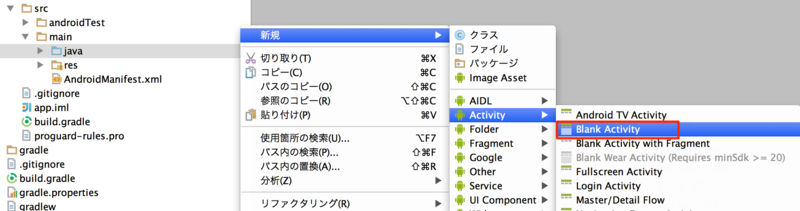
アクティビティとレイアウトの名前を入力します。今回は Activity Name を ActivitySecond、Layout Name を activity_second と入力しました。入力した内容に間違いがないことを確認し、「終了」ボタンを押します。
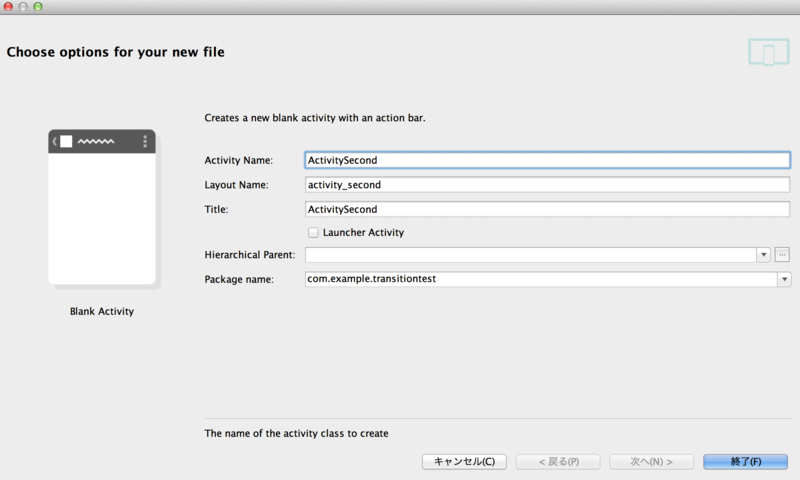
プロジェクトに画面が追加される
以上でプロジェクトに画面を追加する作業は終わりです。プロジェクトエクスプローラを見ると、java フォルダ以下に ActivitySecond が、layout フォルダに activity_second.xml が、menu フォルダに activity_second.xml が追加されています。

また、AndroidManifest.xml にも自動的に ActivitySecond の設定が追加されています。
<?xml version="1.0" encoding="utf-8"?> <manifest xmlns:android="http://schemas.android.com/apk/res/android" package="com.example.transitiontest" > <application android:allowBackup="true" android:icon="@drawable/ic_launcher" android:label="@string/app_name" android:theme="@style/AppTheme" > <activity android:name=".MyActivity" android:label="@string/app_name" > <intent-filter> <action android:name="android.intent.action.MAIN" /> <category android:name="android.intent.category.LAUNCHER" /> </intent-filter> </activity> <activity android:name=".ActivitySecond" android:label="@string/title_activity_activity_second" > </activity> </application> </manifest>
まとめ
Android Studioで、プロジェクトに新しい画面を追加する方法を説明しました。追加する画面を選択して名前を入力するだけで、自動的に必要なファイルをAndroid Studioが用意してくれました。
参考
Android Studioでアクティビティを切り替えて画面を遷移する方法 - Android Studioでアプリ開発!
Android Studioで最初のアクティビティに遷移する方法 - Android Studioでアプリ開発!

Android StudioではじめるAndroidプログラミング入門
- 作者: 掌田津耶乃
- 出版社/メーカー: 秀和システム
- 発売日: 2014/04
- メディア: 単行本
- この商品を含むブログ (1件) を見る

- 作者: 柴田文彦,川口仁
- 出版社/メーカー: インプレス
- 発売日: 2014/01/16
- メディア: Kindle版
- この商品を含むブログ (1件) を見る